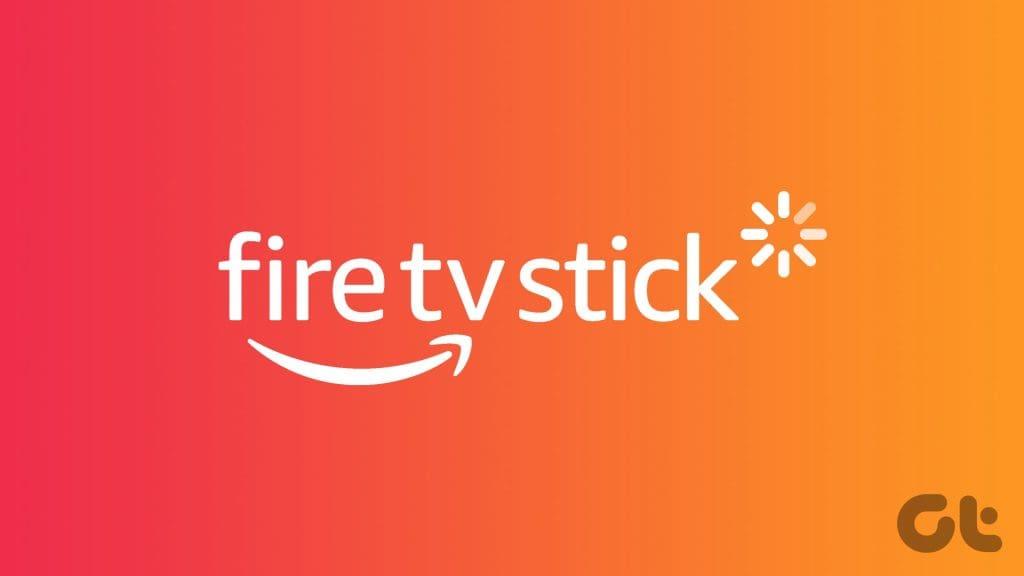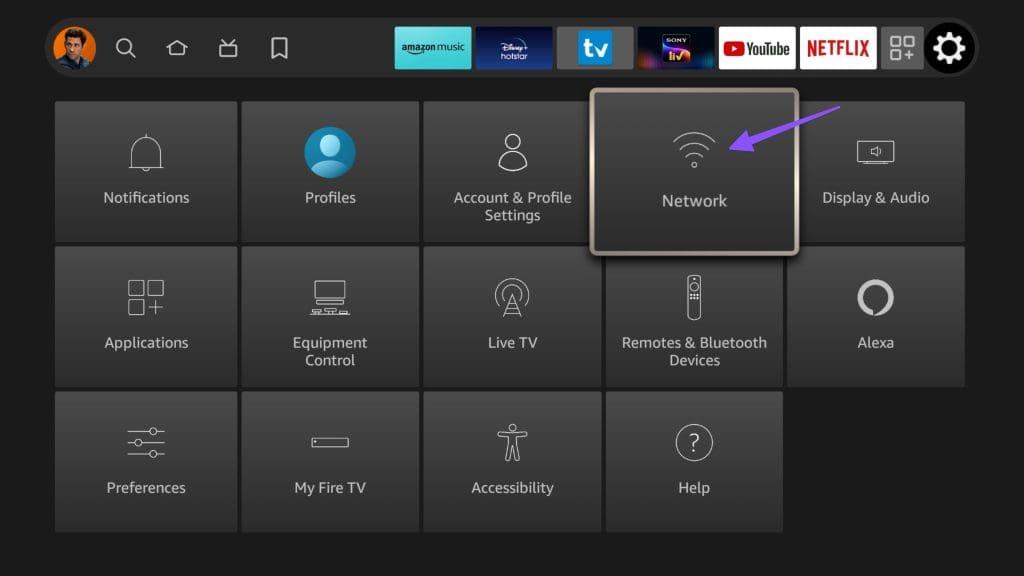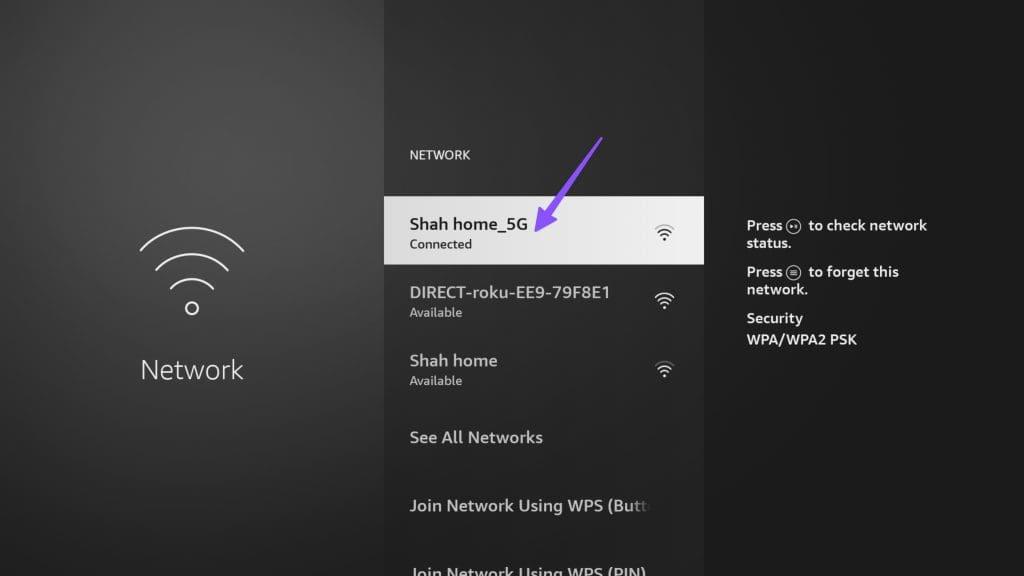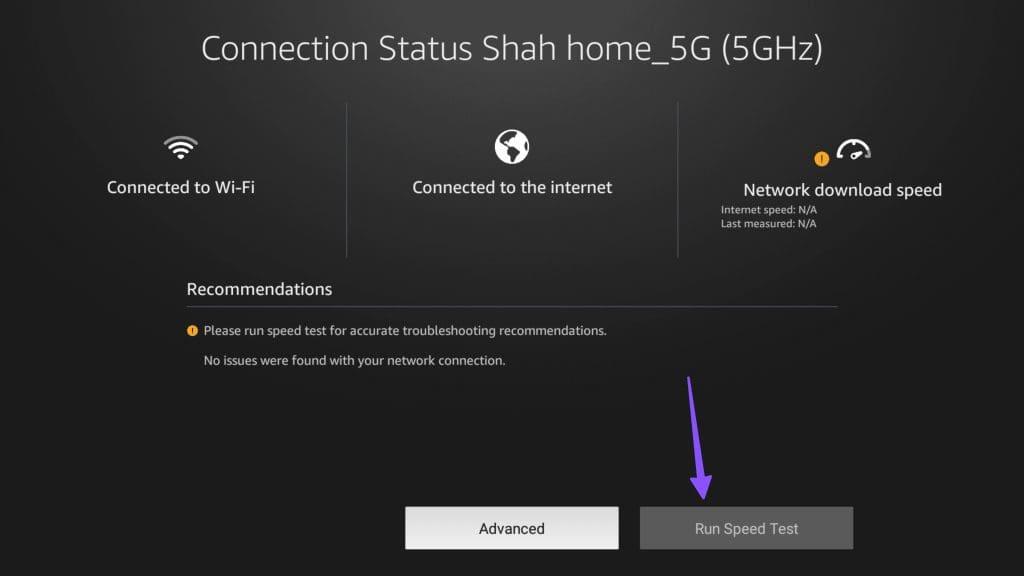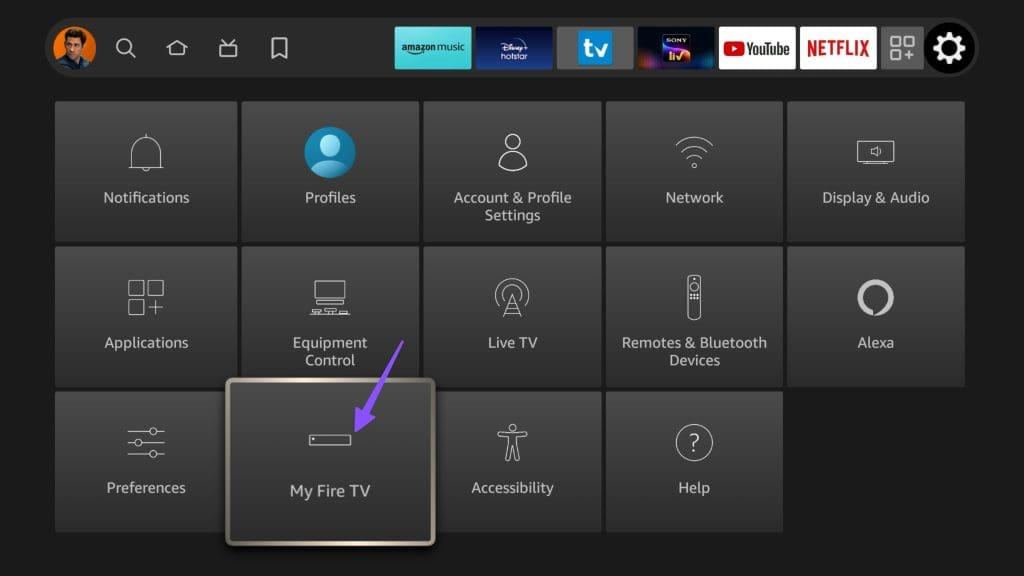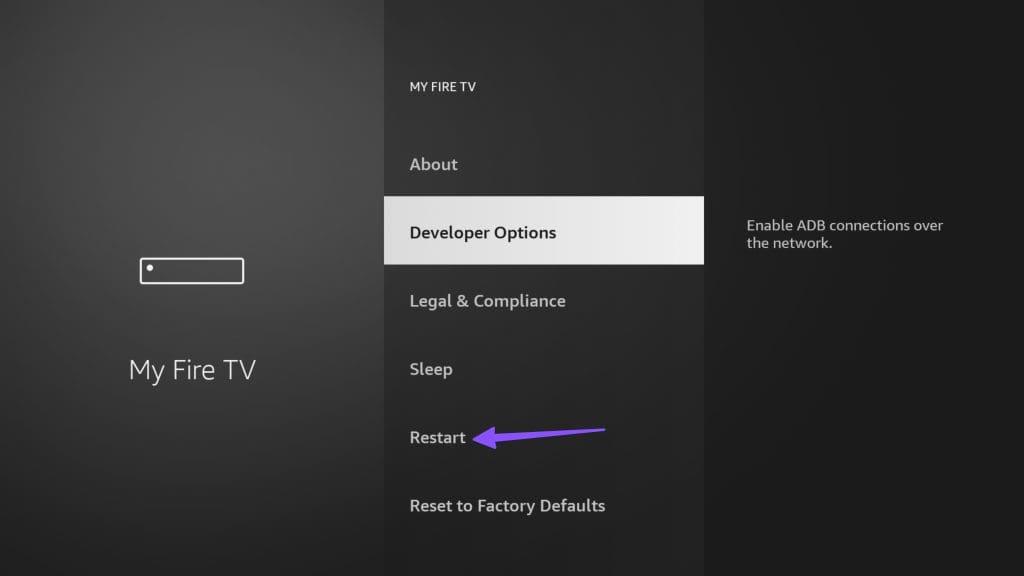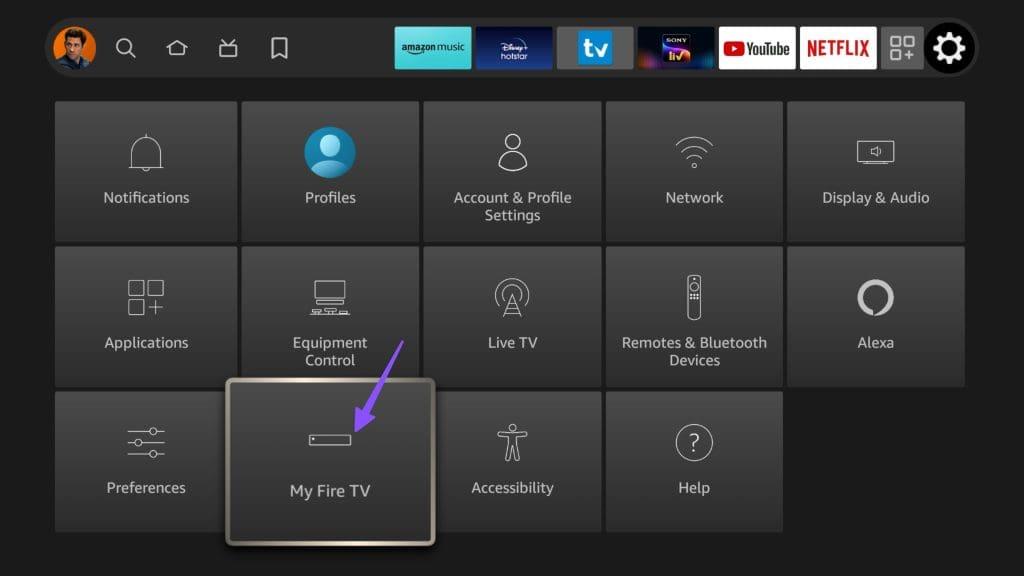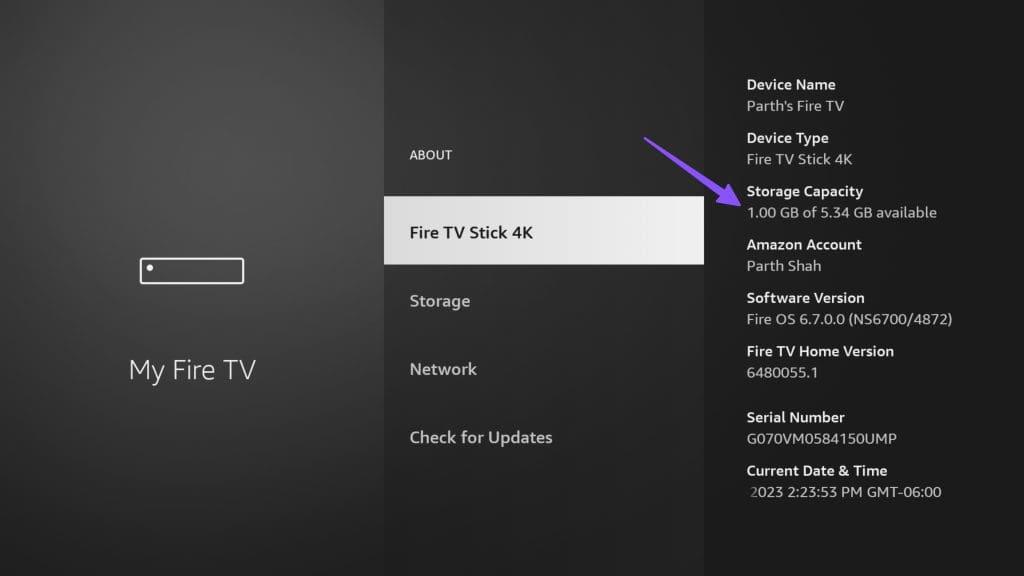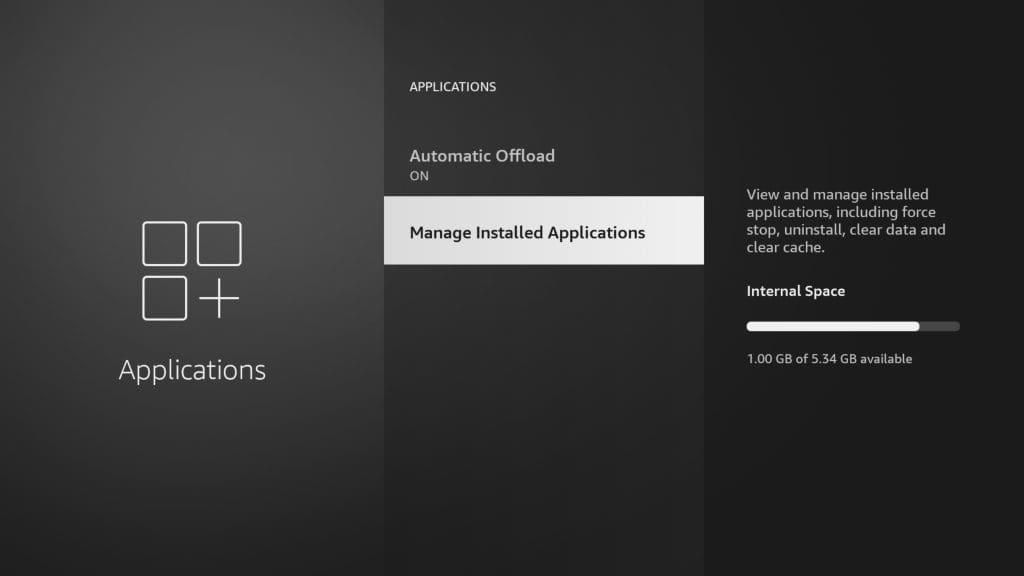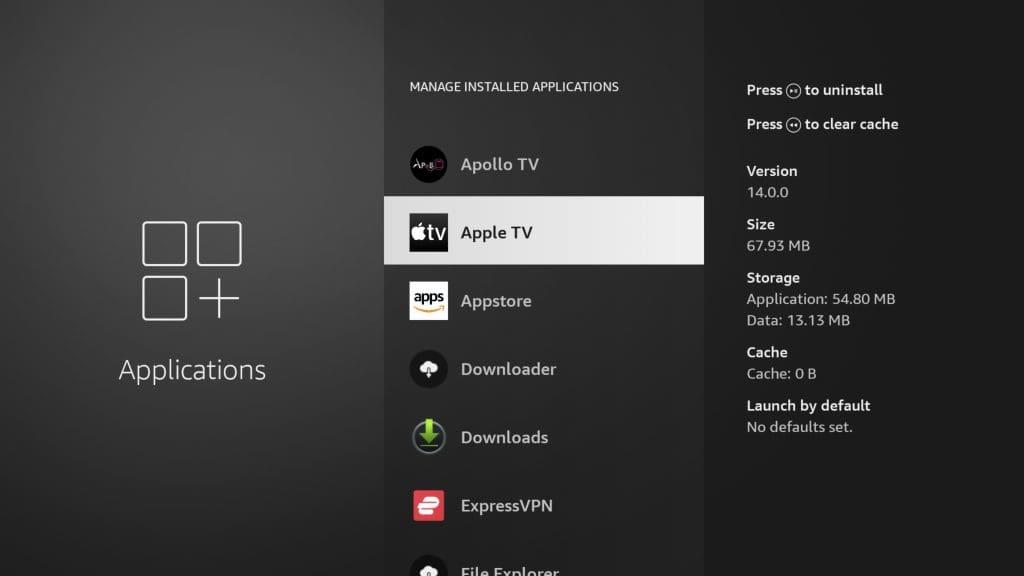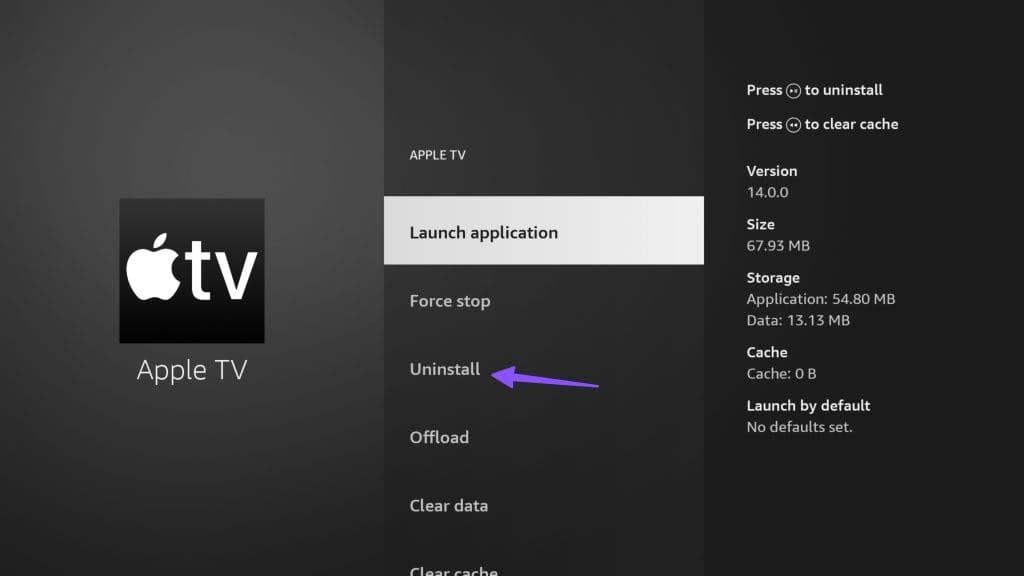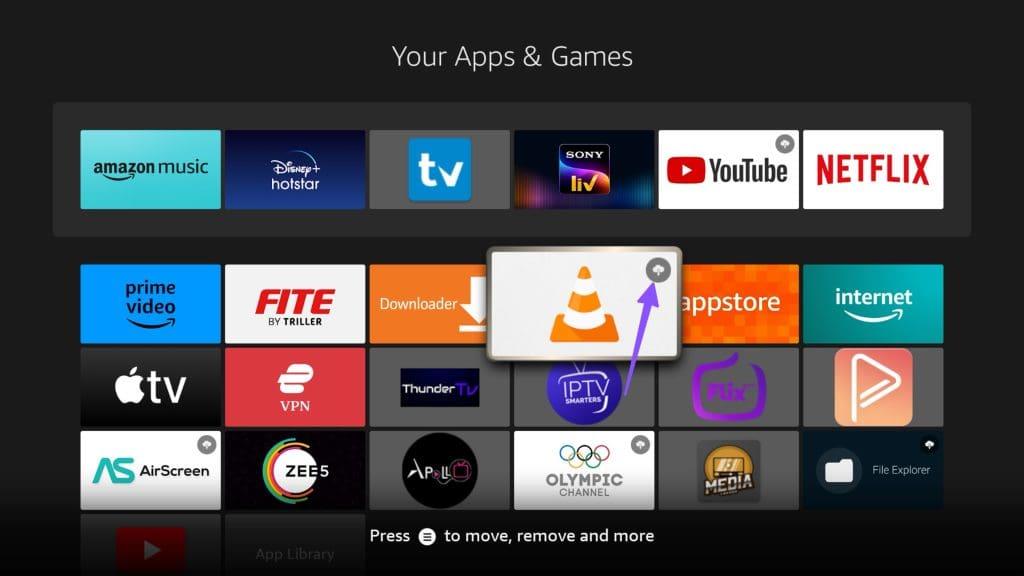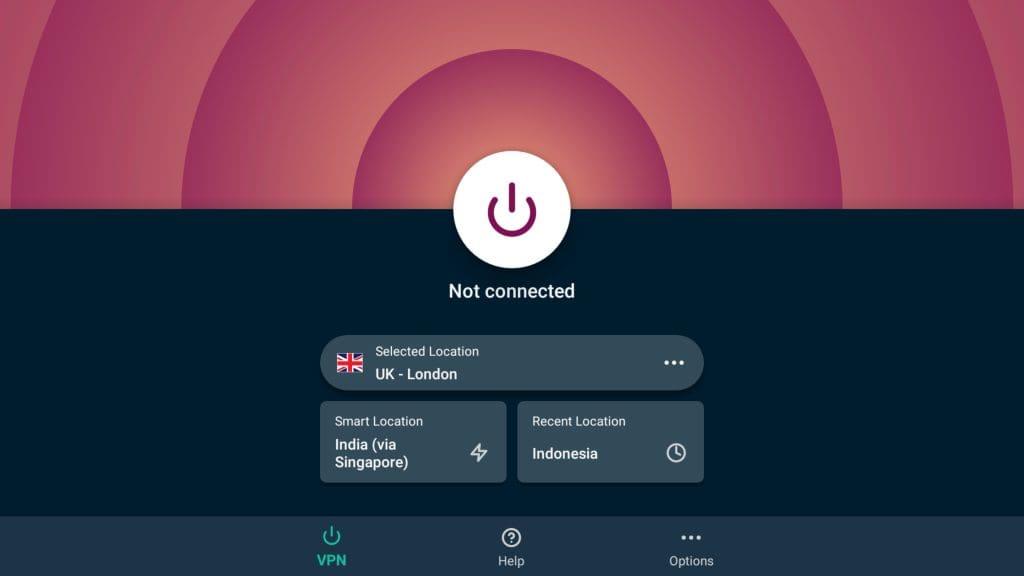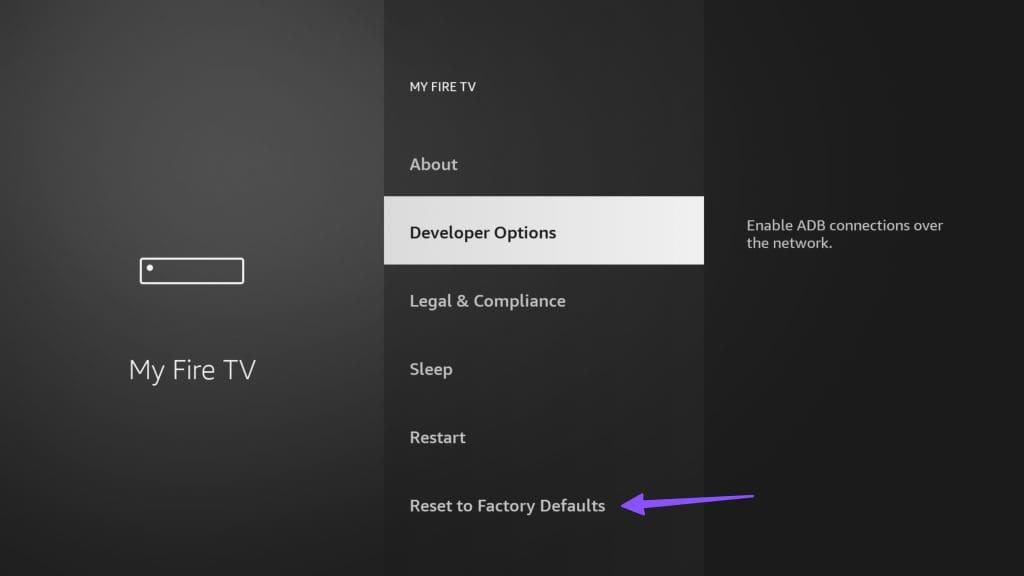Amazon Fire TV Stickは素晴らしい小さなストリーミングスティックです。 50 ドルほどあれば、通常のテレビを、Netflix、Prime Video、YouTube などの豊富なアプリをすぐに利用できるスマートテレビに変えることができます。しかし、インストールしたアプリがそもそも Fire TV Stick で開かないとがっかりすることになるでしょう。 Fire TV Stickがアプリを読み込まない場合の最良の方法は次のとおりです。
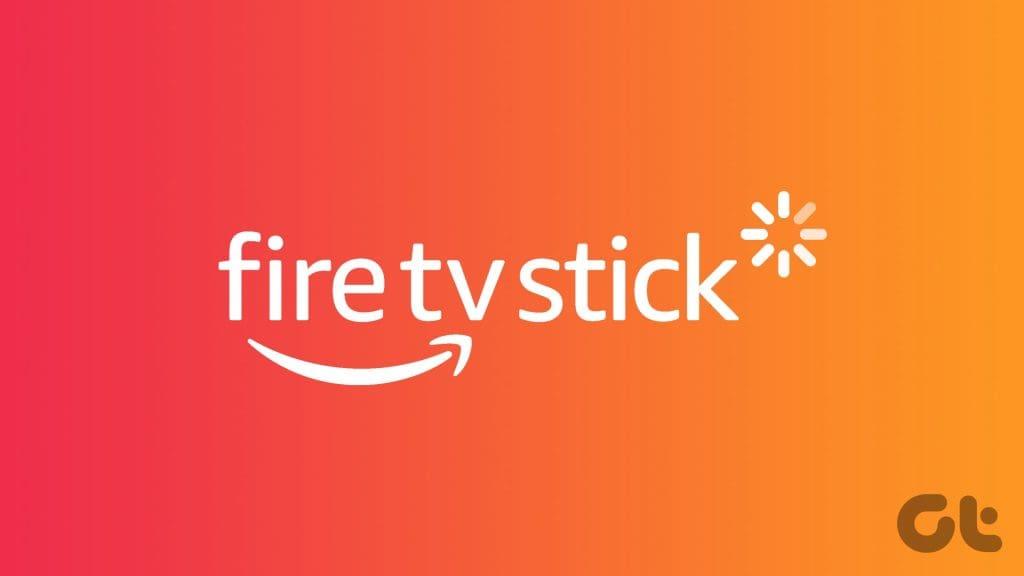
Fire TV Stickでインストールされているアプリを開くと黒い画面が表示されると多くの人が不満を抱いています。エラーが発生すると、完璧な週末が台無しになる可能性があります。この問題は、バグのあるアプリ、不安定なインターネット接続、デバイスのストレージ容量の不足、その他の要因が原因である可能性があります。それでも、考えられるすべてのシナリオについて説明し、Fire TV Stick アプリが動作しない問題を解決します。
1. インターネット接続を確認する
Netflix や Disney+ などのリソースを大量に消費し、グラフィックスを大量に使用するアプリでは、バッファリングせずにコンテンツをストリーミングするために、自宅で信頼性の高いインターネット接続が必要です。
遅いネットワーク接続で Fire TV Stick でアプリを開こうとすると、最初の試行では開かないことがあります。 Wi-Fi 速度が少なくとも 2 桁であることを確認してから、アプリにアクセスしてください。 Wi-Fi ルーターがデュアルバンド Wi-Fi 周波数をサポートしている場合は、遅い 2.4 GHz の周波数ではなく、5 GHz の周波数に接続してみてください。
また、テレビとルーターの間のインターフェイスが明確であることを確認する必要もあります。ルーターとFire TV Stick間の接続を妨げる可能性のある厚い壁、長距離、その他の邪魔物を避ける必要があります。 Fire TV Stick のインターネット速度を確認するには、以下の手順を使用してください。
ステップ1: Fire TV Stickホームから設定を開きます。
ステップ 2: [ネットワーク]を選択します。
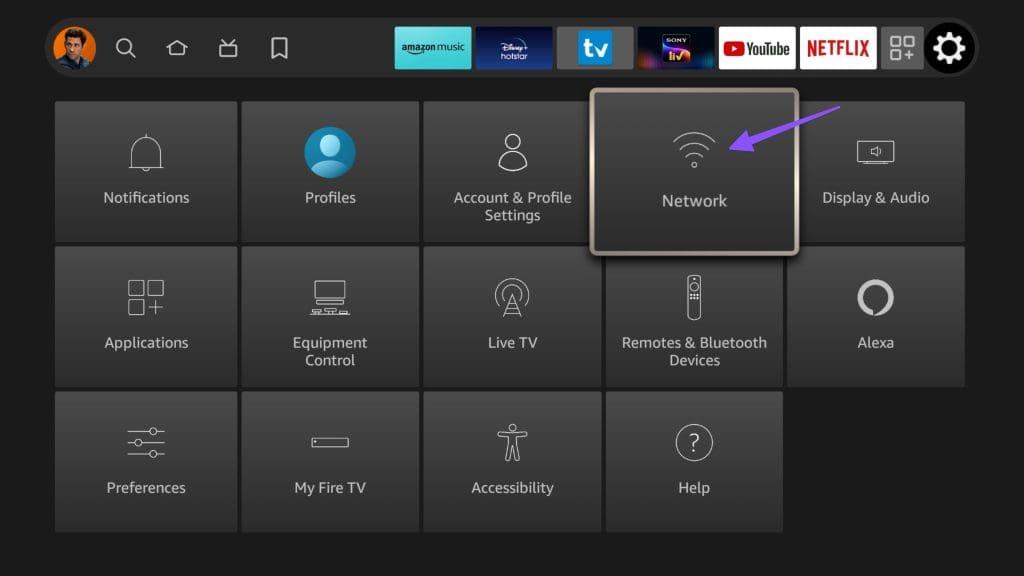
ステップ 3:好みの Wi-Fi ネットワークを選択し、リモコンの再生/一時停止ボタンを押します。
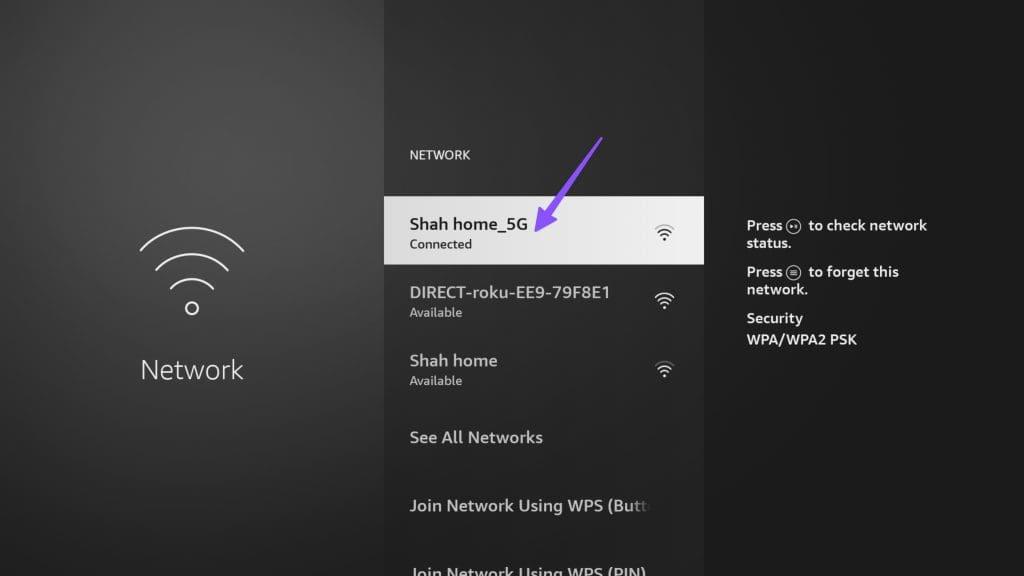
ステップ 4:速度テストを実行し、高速インターネット接続を確認します。
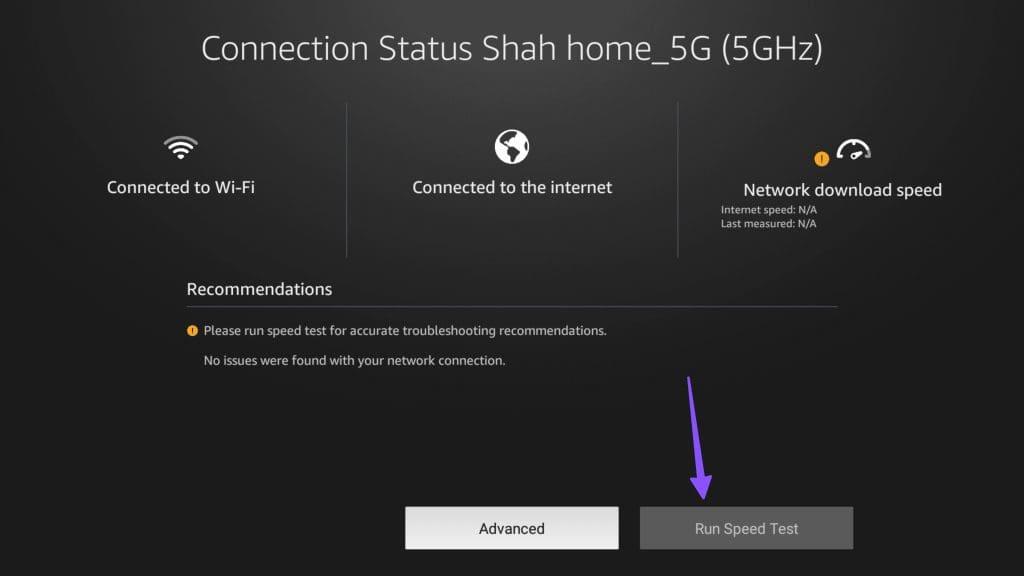
2.Fire TV Stickを再起動する
Fire TV Stick でアプリが読み込まれない場合、問題の原因はデバイスの不具合である可能性があります。簡単な再起動でアプリをロードできるようになります。
デバイスを完全に再起動するには、Fire TV Stick をテレビから取り外し、数分間放置してから再び接続します。

あるいは、簡単なリモートトリックを使用して Fire TV Stick を再起動することもできます。テレビディスプレイに「Amazon Fire TV の電源がオフになっています」というメッセージが表示されるまで、選択ボタンと再生/一時停止ボタンを 4 ~ 5 秒間押し続けます。
リモートトリックが機能しない場合は、設定から再起動してください。
ステップ 1: Fire OS 設定に進み、My Fire TV を選択します。
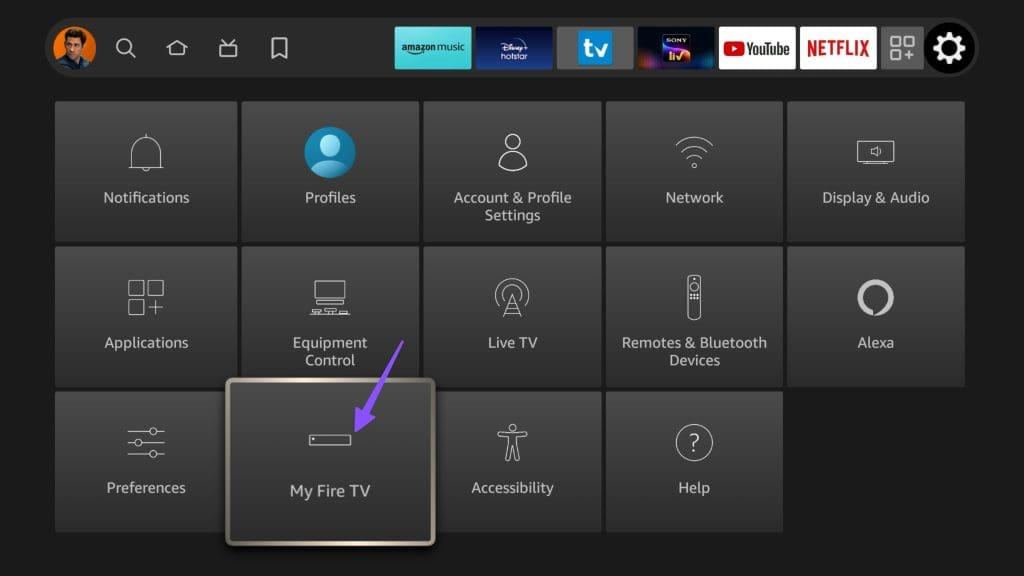
ステップ 2: [再起動] を選択します。
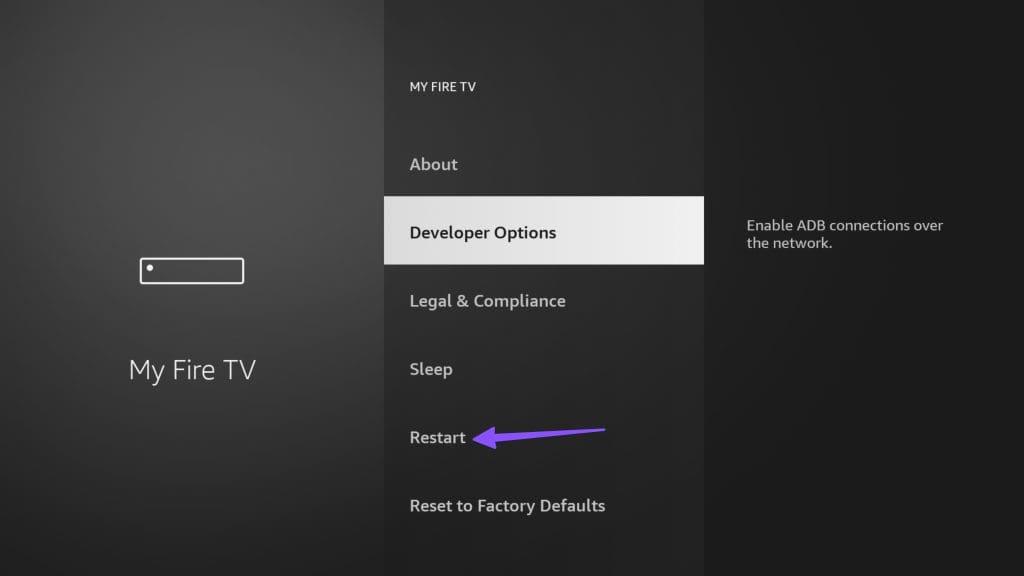
3. デバイスのストレージ容量が少ない
Fire TV Stick 4Kには8GBのストレージしか搭載されていませんが、ストリーミングスティックとしては十分以上です。 Amazon App Store からは何百ものアプリやゲームが入手できるため、デフォルトのストレージを埋めるのは非常に簡単です。 Fire TV Stickのストレージを確認する方法は次のとおりです。
ステップ1: Fire TV Stick設定を開き、My Fire TVメニューを開きます。
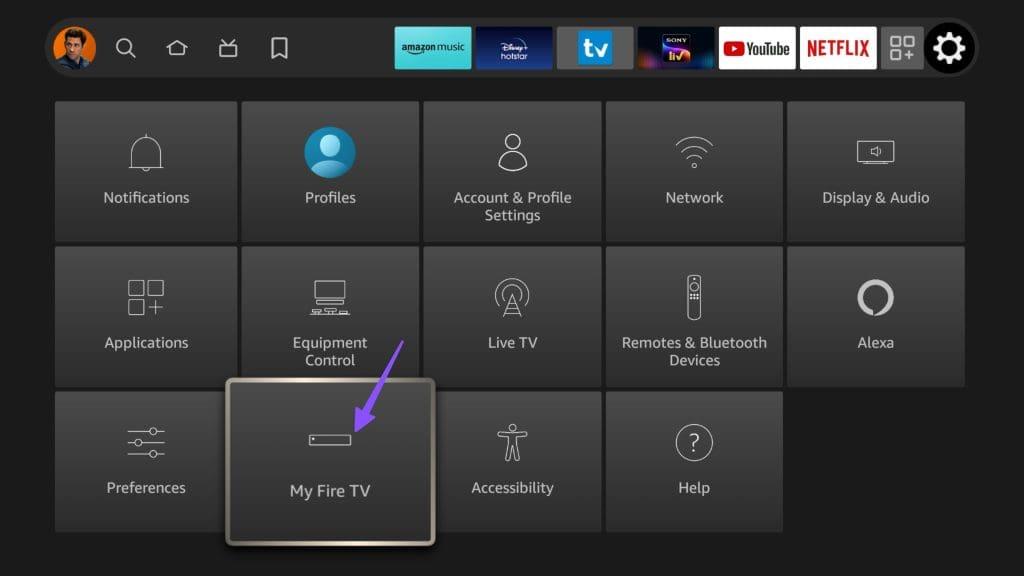
ステップ 2: [バージョン情報] を選択します。
ステップ 3:右側のサイドバーからストレージ容量を確認します。
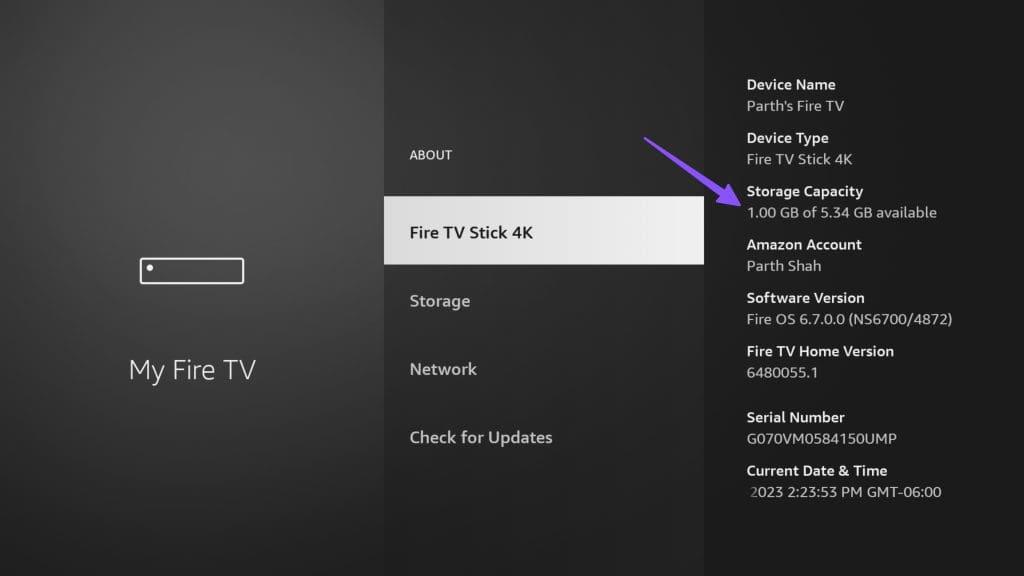
デバイスのストレージが少ない場合は、Amazon Fire TV Stick でスムーズに操作できるようにスペースを解放してください。デバイスから不要なアプリをアンインストールし、アプリを再度開いてみます。
4. アプリケーションキャッシュのクリア
Amazon Fire Stick にインストールされているすべてのアプリは、コンテンツをすばやく読み込むためにバックグラウンドでキャッシュ データを収集します。アプリが大量のキャッシュ データを収集すると、デバイス上でアプリが開かなくなる可能性があります。 Fire TV Stick上で問題のあるアプリのキャッシュデータをクリアする必要があります。その方法は次のとおりです。
ステップ 1: Fire TV Stick ホームで [設定] メニューまで下にスクロールします。
ステップ 2:アプリケーションを開きます。

ステップ 3:「インストールされているアプリケーションの管理」まで下にスクロールします。

ステップ 4: Fire TV Stick にロードされていないアプリを選択します。

ステップ 5: [キャッシュのクリア] まで下にスクロールし、クリックします。

5. アプリケーションの強制停止
アプリの動作がおかしい場合は、アプリを強制停止して再度開きたい場合があります。 Fire TV Stickの設定メニューから簡単に行えます。
ステップ 1: FireStick ホームボタンを長押しして、[設定] に移動します。

ステップ 2: [アプリケーション] > [インストールされているアプリケーションの管理] に移動します。

ステップ 3: Fire TV Stick にロードされていないアプリを選択します。クリックして。
ステップ 4:次のメニューから「強制停止」を選択します。

6. アプリを再インストールする
FireStick で特定のアプリが開かない場合は、再インストールしてもう一度試してください。
ステップ 1: [設定] の [インストールされているアプリケーションの管理] メニューに移動します (上記の手順を確認してください)。
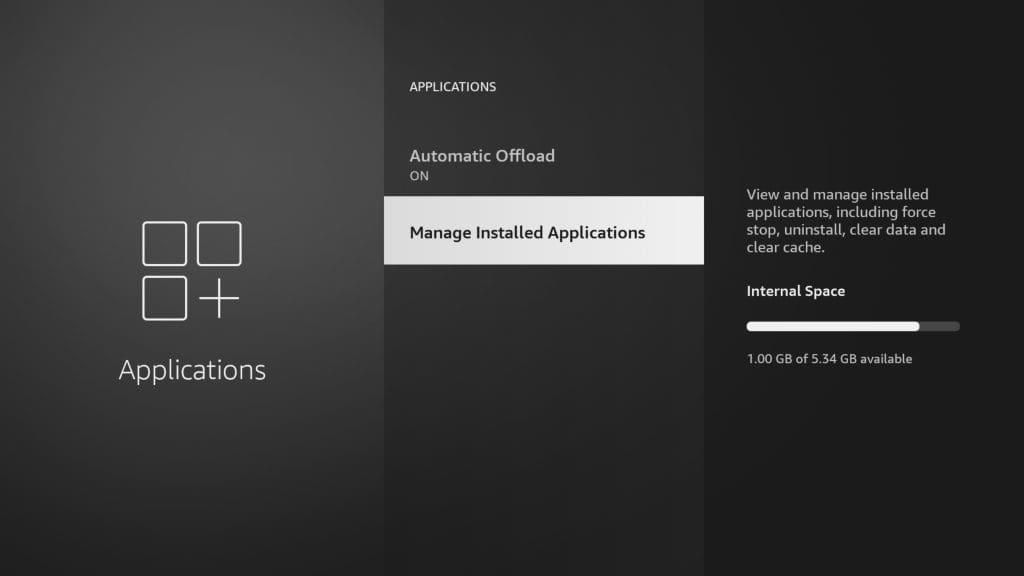
ステップ 2:影響を受けるアプリを選択します。
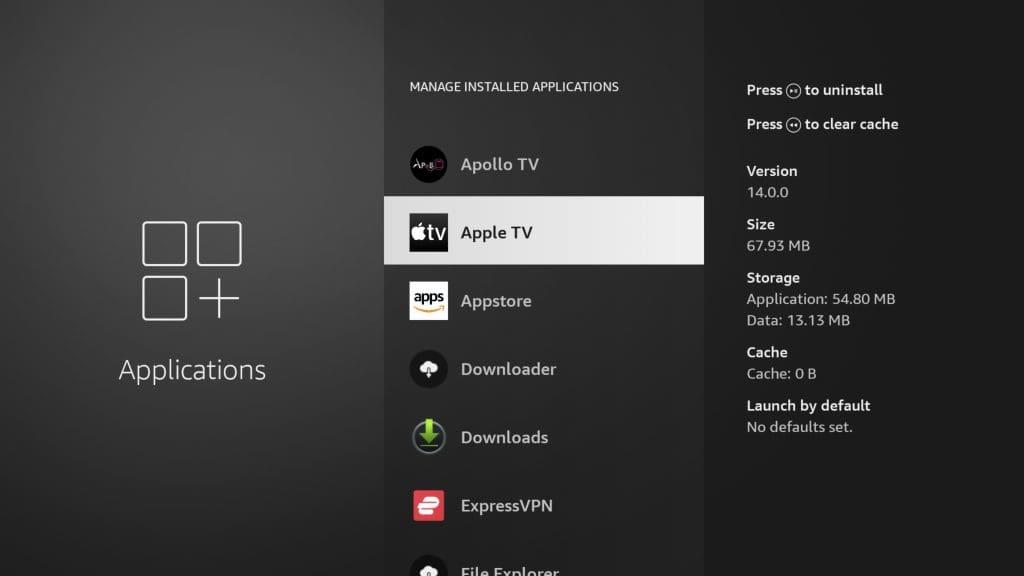
ステップ 3:「アンインストール」をクリックします。
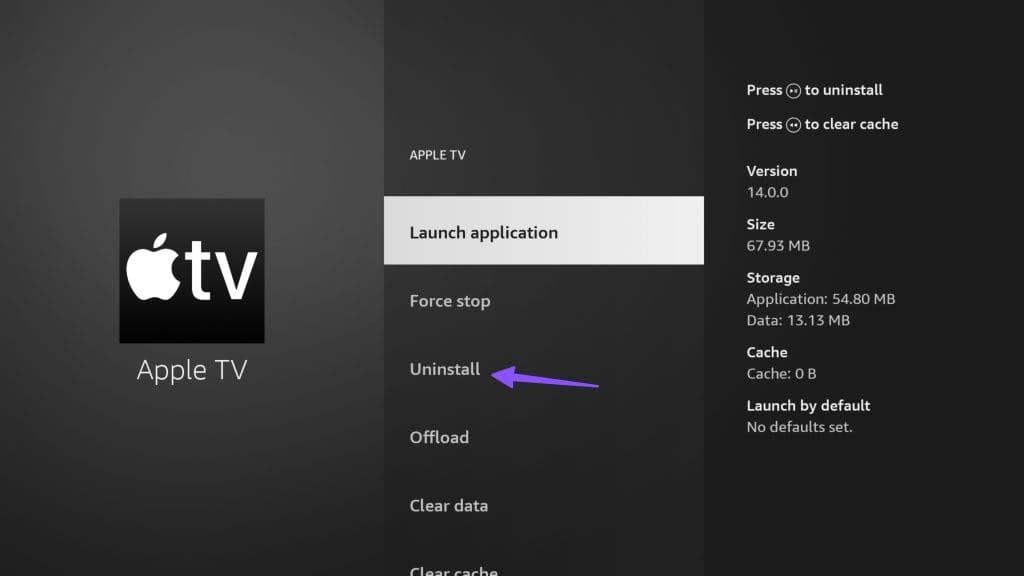
ステップ 4: Fire OS ホームに戻り、同じアプリを検索します。
Amazon App Store からインストールして、お気に入りのコンテンツを問題なくストリーミングしてください。
7. Fire OSがアプリを削除した
特定のアプリを長期間使用していない場合、Fire OS はデバイス上のスペースを解放するためにユーザーの同意なしにそのアプリを削除します。 [アプリケーション] メニューを開くと、アプリ アイコンの上に小さな雲のアイコンが表示される場合があります。
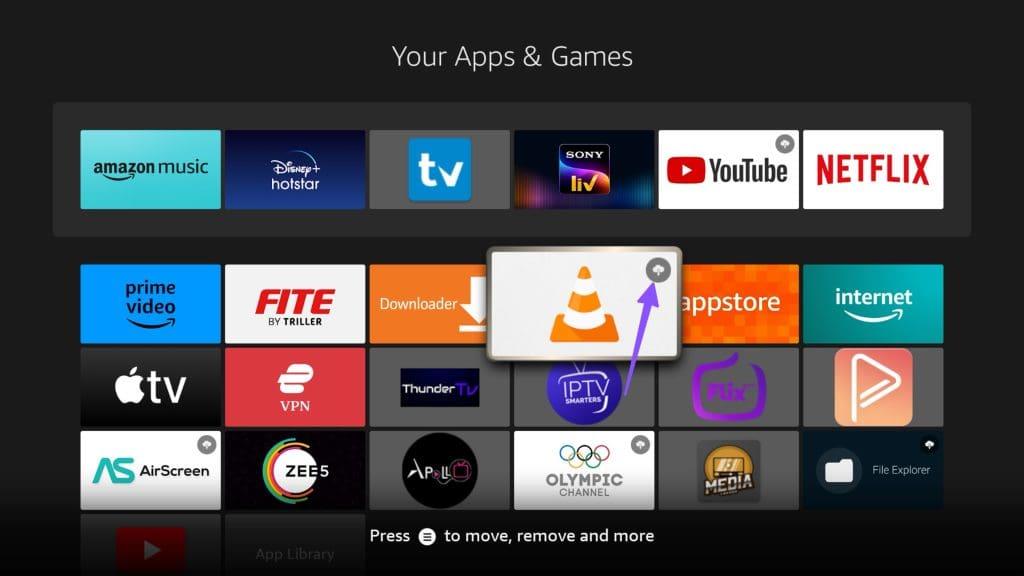
アプリを開いてみることはできますが、システムによって App Store に直接移動して再度ダウンロードすることになります。
8.VPNを無効にする
Fire TV Stick で VPN ネットワークを設定すると、地域固有のアプリの一部が動作しない場合があります。このようなアプリを開いてみることはできますが、「位置情報の変更が検出されました」などのエラーが表示される場合があります。 VPN を無効にして再試行する必要があります。
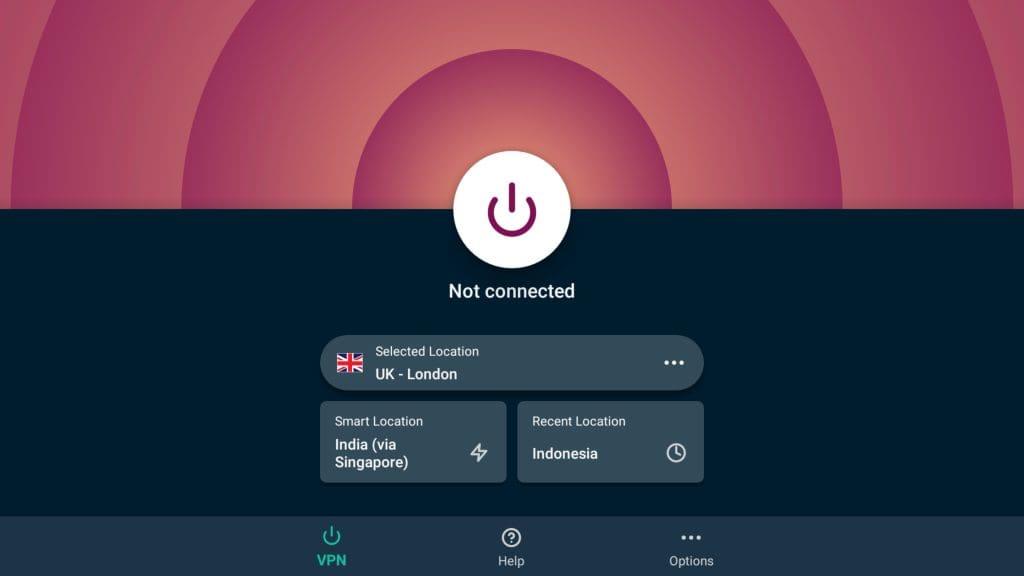
9. アプリをサイドロードしないでください
Fire TV Stickに非公式アプリをサイドロードしましたか?このアプリは Amazon App Store から入手できないため、ストリーミング デバイスにそのようなアプリをロードする際に問題が発生する可能性があります。 Amazon は Fire TV Stick でのサイドローディングをサポートしていますが、デフォルトのストアからのみ入手できる公式アプリを優先する必要があります。
10. Fire OSをアップデートする
Amazon は、Fire TV Stick の安定性を向上させるための新しいソフトウェア パッチを定期的にリリースしています。同社は最近、サポートされているデバイス用のまったく新しいインターフェイスを発表しました。
Fire OS ソフトウェアのバージョンが古いと、Fire TV Stick がアプリを読み込まなくなる可能性があります。アップデートを手動で確認し、新しい Fire OS ビルドを Fire TV Stick にインストールできます。その方法は次のとおりです。
ステップ1: Fire TV Stickの設定を開きます。
ステップ 2: [My Fire TV] を選択します。

ステップ 3: [バージョン情報] を開き、[アップデートの確認] を選択します。

Fire TV Stick はデバイスに OTA (Over the Air) アップデートをインストールします。これでアプリにアクセスできるようになります。
11. Fire TV Stickをリセットする
Fire TV Stickでアプリを開く際にまだ問題が発生していますか? FireStick をリセットすることが、問題を解決する最後の方法です。
ステップ 1: [設定] の [My Fire TV] に移動します (上記の手順を確認してください)。
ステップ 2: [工場出荷時のデフォルトにリセット] を選択し、画面上の指示に従います。
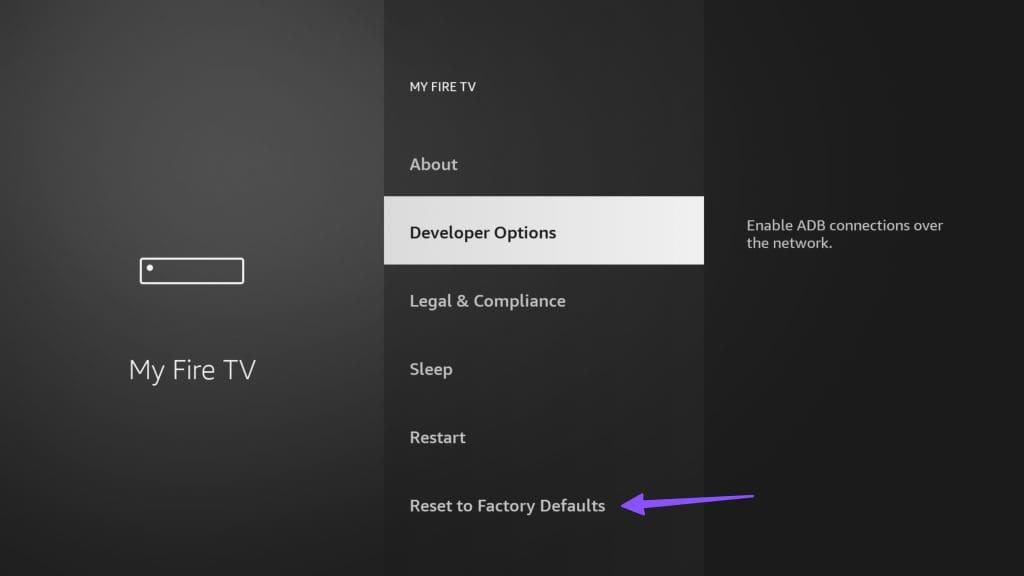
Fire TV Stickを最初からセットアップする必要があります。 Amazon アカウントの詳細でサインインし、お気に入りのアプリをダウンロードして、問題なくコンテンツをストリーミングします。
12. ストリーミングサービスサーバーを確認する
Netflix や Peacock などのサービスは、時折停止に見舞われます。優先サービスがダウンタイムに直面している場合、Fire TV Stick はメイン画面をバイパスできません。
Downdetectorでチェックして、関連するストリーミング サービスを検索できます。他のユーザーもサービスに関する問題を報告している場合、それはサーバー側の問題であることが確認されています。
会社側から問題が解決されるまで待つ必要があります。そうすることで初めて、アプリのホーム画面を読み込むことができます。
Fire TV Stickでお気に入りの番組を一気に視聴
Fire TV Stickがアプリを読み込んでいない場合、自宅での完璧なエンターテイメント環境が台無しになる可能性があります。上記の解決策は、Fire TV Stick でアプリへのアクセスを取り戻すのに役立ちます。どの方法が効果的でしたか?以下のコメント欄で発見したことを共有してください。